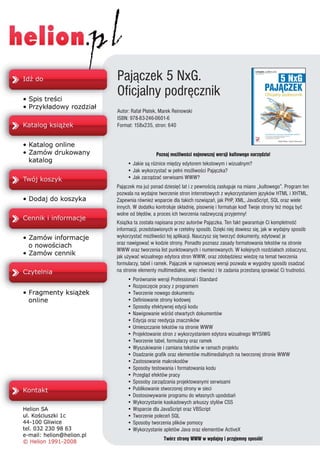
Pajączek 5 NxG. Oficjalny podręcznik
- 1. Paj¹czek 5 NxG. Oficjalny podrêcznik Autor: Rafa³ P³atek, Marek Reinowski ISBN: 978-83-246-0601-6 Format: 158x235, stron: 640 Poznaj mo¿liwoœci najnowszej wersji kultowego narzêdzia! • Jakie s¹ ró¿nice miêdzy edytorem tekstowym i wizualnym? • Jak wykorzystaæ w pe³ni mo¿liwoœci Paj¹czka? • Jak zarz¹dzaæ serwisami WWW? Paj¹czek ma ju¿ ponad dziesiêæ lat i z pewnoœci¹ zas³uguje na miano „kultowego”. Program ten pozwala na wydajne tworzenie stron internetowych z wykorzystaniem jêzyków HTML i XHTML. Zapewnia równie¿ wsparcie dla takich rozwi¹zañ, jak PHP, XML, JavaScript, SQL oraz wiele innych. W dodatku kontroluje sk³adniê, pisowniê i formatuje kod! Twoje strony te¿ mog¹ byæ wolne od b³êdów, a proces ich tworzenia nadzwyczaj przyjemny! Ksi¹¿ka ta zosta³a napisana przez autorów Paj¹czka. Ten fakt gwarantuje Ci kompletnoœæ informacji, przedstawionych w rzetelny sposób. Dziêki niej dowiesz siê, jak w wydajny sposób wykorzystaæ mo¿liwoœci tej aplikacji. Nauczysz siê tworzyæ dokumenty, edytowaæ je oraz nawigowaæ w kodzie strony. Ponadto poznasz zasady formatowania tekstów na stronie WWW oraz tworzenia list punktowanych i numerowanych. W kolejnych rozdzia³ach zobaczysz, jak u¿ywaæ wizualnego edytora stron WWW, oraz zdobêdziesz wiedzê na temat tworzenia formularzy, tabel i ramek. Paj¹czek w najnowszej wersji pozwala w wygodny sposób osadzaæ na stronie elementy multimedialne, wiêc równie¿ i te zadania przestan¹ sprawiaæ Ci trudnoœci. • Porównanie wersji Professional i Standard • Rozpoczêcie pracy z programem • Tworzenie nowego dokumentu • Definiowanie strony kodowej • Sposoby efektywnej edycji kodu • Nawigowanie wœród otwartych dokumentów • Edycja oraz reedycja znaczników • Umieszczanie tekstów na stronie WWW • Projektowanie stron z wykorzystaniem edytora wizualnego WYSIWG • Tworzenie tabel, formularzy oraz ramek • Wyszukiwanie i zamiana tekstów w ramach projektu • Osadzanie grafik oraz elementów multimedialnych na tworzonej stronie WWW • Zastosowanie makrokodów • Sposoby testowania i formatowania kodu • Przegl¹d efektów pracy • Sposoby zarz¹dzania projektowanymi serwisami • Publikowanie stworzonej strony w sieci • Dostosowywanie programu do w³asnych upodobañ • Wykorzystanie kaskadowych arkuszy stylów CSS • Wsparcie dla JavaScript oraz VBScript • Tworzenie poleceñ SQL • Sposoby tworzenia plików pomocy • Wykorzystanie apletów Java oraz elementów ActiveX Twórz strony WWW w wydajny i przyjemny sposób!
- 2. Spis treści Wstęp .............................................................................................. 9 Druga książka, piąty Pajączek .......................................................................................... 9 Czym jest Pajączek? ......................................................................................................... 9 Wersje Pajączka NxG ..................................................................................................... 10 Co znajdziesz w środku? ................................................................................................ 11 Rozdział 1. Zanim zaczniesz ............................................................................. 13 Tekstowo czy graficznie ................................................................................................. 13 Czym jest HTML ............................................................................................................ 14 WWW to nie tylko HTML ............................................................................................. 16 Czy naprawdę jest potrzebny edytor ............................................................................... 17 Rozdział 2. Pierwsze kroki ............................................................................... 21 Dwie wersje programu (Professional, Standard) ............................................................ 21 Instalacja i uruchomienie programu ............................................................................... 22 Pierwszy rzut oka ........................................................................................................... 23 Główny obszar roboczy .................................................................................................. 25 Lewy panel zasobów ...................................................................................................... 27 Prawy panel zasobów ..................................................................................................... 31 Dolny panel wyników ..................................................................................................... 34 Menu główne .................................................................................................................. 38 Paski narzędzi ................................................................................................................. 41 Gdzie szukać pomocy ..................................................................................................... 44 Rozdział 3. Dla niecierpliwych .......................................................................... 49 Tworzenie nowego dokumentu ....................................................................................... 49 Pora obejrzeć dzieło ....................................................................................................... 50 Pokazać się światu .......................................................................................................... 52 Rozdział 4. Tworzenie nowego dokumentu ........................................................ 55 Nowy dokument na wiele sposobów .............................................................................. 55 Nowe dokumenty z makrokodów ................................................................................... 57 Szybki start ..................................................................................................................... 58 Ustawienia META .......................................................................................................... 60 Ustawienia BODY .......................................................................................................... 65 Galeria grafik .................................................................................................................. 66 Strona korzystająca z ramek (frames) ............................................................................. 66 Otwieranie plików, lista plików ...................................................................................... 67
- 3. 4 Pajączek 5 NxG. Oficjalny podręcznik Rozdział 5. Edycja, czyli to, co najlepsze .......................................................... 69 Cztery w jednym ............................................................................................................. 70 Ogólne zasady pracy ....................................................................................................... 74 Poruszanie się po dokumentach ...................................................................................... 81 Edycja i reedycja znaczników ........................................................................................ 95 Edycja kodu języków skryptowych i CSS .................................................................... 106 Wyszukiwanie i zamiana tekstu w dokumencie ............................................................ 107 Podział okna edytora .................................................................................................... 108 Pliki dodatkowe BAK i ADD ....................................................................................... 109 Nagrywarka czynności ................................................................................................. 109 Reakcja na zmiany w dokumencie poza programem .................................................... 110 Rozdział 6. Tekst na stronach WWW .............................................................. 111 Podstawy formatowania tekstu ..................................................................................... 112 Inne operacje na tekście ................................................................................................ 117 Linie rozdzielające ........................................................................................................ 122 Kolory na stronach WWW ........................................................................................... 123 Pisownia i typografia .................................................................................................... 124 Kodowanie znaków narodowych .................................................................................. 131 Rozdział 7. Edycja w trybie wizualnym ............................................................ 137 Ograniczenia trybu edycji wizualnej ............................................................................ 137 Wstawianie i edycja znaczników .................................................................................. 138 Automatyczne formatowanie kodu ............................................................................... 141 Nowy dokument w trybie graficznym .......................................................................... 141 Rozdział 8. Tabele, formularze, ramki ............................................................. 143 Tabele w Pajączku ........................................................................................................ 143 Wstawianie tabeli ......................................................................................................... 144 Edycja znaczników tabeli ............................................................................................. 150 Formularze .................................................................................................................... 153 Ramki (Frames) ............................................................................................................ 158 Rozdział 9. Wyszukiwanie i zamiana ............................................................... 165 Wyszukiwanie, zamiana, przenoszenie… ..................................................................... 165 Rozszerzone wyszukiwanie i zamiana .......................................................................... 167 Wyrażenia regularne ..................................................................................................... 174 Wyszukiwanie plików i katalogów ............................................................................... 174 Kameleon — zamiana nazw plików ............................................................................. 175 Rozdział 10. Grafika, multimedia, Flash ............................................................ 179 Przeglądanie plików graficznych .................................................................................. 179 Grafiki w dokumencie HTML ...................................................................................... 183 Odsyłacze graficzne i mapy odsyłaczy ......................................................................... 187 Tworzenie galerii grafik ............................................................................................... 192 Konwerter grafik .......................................................................................................... 198 Multimedia na stronie WWW ....................................................................................... 201 Rozdział 11. Makrokody ................................................................................... 209 Do czego służą makrokody? ......................................................................................... 209 Korzystanie z makrokodów .......................................................................................... 210 Tworzenie i edycja makrokodów .................................................................................. 220 Import makroznaczników z Pajączka 2000 .................................................................. 230 Makrokody dostarczone z programem .......................................................................... 230
- 4. Spis treści 5 Rozdział 12. Testowanie i formatowanie kodu ................................................... 233 Sprawdzanie poprawności składniowej kodu ............................................................... 234 Weryfikacja odsyłaczy ................................................................................................. 243 Formatowanie kodu za pomocą narzędzi wbudowanych .............................................. 246 Formatowanie znaczników za pomocą TIDY ............................................................... 260 Rozdział 13. Oglądanie efektów pracy .............................................................. 265 Wbudowany podgląd .................................................................................................... 265 Podgląd za pomocą zewnętrznych przeglądarek ........................................................... 270 Mapowanie przy podglądzie ......................................................................................... 270 Przeglądanie przy użyciu dokumentu podglądu ........................................................... 272 Drukowanie .................................................................................................................. 275 Rozdział 14. Zarządzanie serwisami ................................................................. 279 Serwisy w Pajączku ...................................................................................................... 279 Zarządzanie serwisami ................................................................................................. 281 Właściwości serwisu .................................................................................................... 284 Lista plików .................................................................................................................. 294 Narzędzia konserwacji serwisu ..................................................................................... 300 Dokumenty w serwisach ............................................................................................... 304 Rozdział 15. Publikowanie i praca na serwerze ................................................. 307 Dla całkiem, ale to całkiem początkujących... .............................................................. 307 Obsługa WebDAV ........................................................................................................ 308 Publikowanie w Pajączku — podstawy ........................................................................ 308 Zaawansowane operacje na serwerze ........................................................................... 321 Synchronizacja serwisów ............................................................................................. 331 Rozdział 16. Ustawienia programu .................................................................... 339 Dostosowanie interfejsu ............................................................................................... 340 Opis okna Ustawienia programu ................................................................................... 341 Rozdział 17. Import, eksport, transformacja dokumentów ................................. 401 Trzy kroki z Excela do tabeli HTML ............................................................................ 401 Importowanie plików .................................................................................................... 402 Eksport plików ............................................................................................................. 407 Kreator transformacji XSLT ......................................................................................... 408 Rozdział 18. Kolorowanie składni ..................................................................... 413 Krótki wstęp — po co mi te kolory? ............................................................................. 413 Dostosowanie kolorowania do własnych potrzeb ......................................................... 414 Edytor schematów kolorowania .................................................................................... 417 Rozdział 19. CSS — kaskadowe arkusze stylów ............................................... 427 Po co korzystać z CSS? ................................................................................................ 427 Jak wygląda kod CSS? ................................................................................................. 428 Wspomaganie dla CSS w Pajączku .............................................................................. 429 Rozdział 20. Wspomaganie dla JavaScript i VBScript ........................................ 449 Wstawianie skryptów do dokumentu ............................................................................ 450 Kolorowanie składni ..................................................................................................... 451 Dynamiczny kod, dynamiczne podpowiedzi ................................................................ 452 Obsługa zdarzeń w kodzie znaczników ........................................................................ 452 Nawigatory JavaScript, VBScript ................................................................................. 454 Zakładka Języki programowania .................................................................................. 457
- 5. 6 Pajączek 5 NxG. Oficjalny podręcznik Makrokody JavaScript i VBScript ................................................................................ 458 Formatowanie kodu źródłowego JavaScript ................................................................. 459 Kurs JavaScript ............................................................................................................. 459 Rozdział 21. Wspomaganie dla technologii server-side ...................................... 461 Mapowanie ścieżki na dysku na adres URL ................................................................. 462 Wymuszanie dołączania plików ................................................................................... 463 Wspomaganie dla PHP ................................................................................................. 464 Wspomaganie dla innych technologii ........................................................................... 472 Rozdział 22. Wspomaganie dla MySQL ............................................................. 475 Budowa zakładki Inspektor MySQL ............................................................................ 476 Konfigurowanie połączeń ............................................................................................. 476 Drzewo struktury bazy danych ..................................................................................... 477 Własne zapytania, import danych ................................................................................. 483 Kreator zapytania SQL ................................................................................................. 485 Kreator eksportu z bazy danych .................................................................................... 487 Ułatwienia podczas tworzenia kodu z użyciem poleceń SQL ...................................... 492 Rozdział 23. Edytory plików definicyjnych TDF i LDF ......................................... 495 Edytor pliku definicyjnego dla języków znacznikowych ............................................. 495 Edytor pliku definicyjnego PHP ................................................................................... 503 Edytor pliku definicyjnego CSS ................................................................................... 506 Edytor pliku definicyjnego języków skryptowych ....................................................... 509 Rozdział 24. Tworzenie pomocy HTML Help ...................................................... 515 Co to jest HTML Help? ................................................................................................ 515 Przygotowanie Pajączka do tworzenia plików pomocy ................................................ 515 Szybka kompilacja folderu do HTML Help ................................................................. 516 Edytor projektu HTML Help ........................................................................................ 520 Edytor spisu treści HTML Help .................................................................................... 533 Edytor indeksu (skorowidza) HTML Help ................................................................... 538 Dodawanie słów kluczowych HTML Help do dokumentów HTML ............................ 542 Serwis jako projekt HTML Help .................................................................................. 543 Kompilacja istniejącego projektu ................................................................................. 544 Rozdział 25. Java, ActiveX i inne obiekty .......................................................... 545 Java ............................................................................................................................... 545 Obiekty ActiveX ........................................................................................................... 546 Narzędzie Wstawianie obiektu ..................................................................................... 548 Narzędzie do edycji parametrów .................................................................................. 550 Obiekt EMBED ............................................................................................................ 551 Dodatek A Różnice pomiędzy wersjami Professional i Standard ....................... 553 Edycja, czyli to, co najlepsze ........................................................................................ 553 Praca z tekstem ............................................................................................................. 554 Tabele i formularze ....................................................................................................... 554 Wyszukiwanie i zamiana w Pajączku ........................................................................... 555 Grafika, multimedia, Flash ........................................................................................... 555 Makrokody ................................................................................................................... 555 Formatowanie, testowanie dokumentu, pisownia ......................................................... 555 Oglądanie efektów pracy .............................................................................................. 556 Zarządzanie rozbudowanymi serwisami ....................................................................... 556 Publikowanie i praca na serwerze ................................................................................. 556 Konfiguracja programu ................................................................................................. 557 Import, eksport, transformacja dokumentów ................................................................ 557
- 6. Spis treści 7 Kolorowanie składni ..................................................................................................... 557 CSS — kaskadowe arkusze stylów ............................................................................... 557 Wspomaganie tworzenia skryptów typu client-side ..................................................... 558 Wspomaganie dla technologii server-side .................................................................... 558 Wspomaganie dla MySQL ........................................................................................... 558 Tworzenie pomocy HTML Help .................................................................................. 558 Osadzanie obiektów ...................................................................................................... 558 Dodatek B Opis menu programu .................................................................... 559 Menu główne ................................................................................................................ 559 Menu kontekstowe edytora ........................................................................................... 583 Dodatek C Opis pasków narzędzi ................................................................... 585 Główny pasek narzędzi ................................................................................................. 586 Często używane ............................................................................................................ 587 Odsyłacze, tekst i formatowanie ................................................................................... 588 Tabele i formularze ....................................................................................................... 589 Grafika i multimedia ..................................................................................................... 590 Java, ActiveX, SSi i inne .............................................................................................. 591 Minipasek edytora ........................................................................................................ 592 Narzędzia HTML Help ................................................................................................. 593 Dodatek D Predefiniowane skróty klawiszowe ................................................ 595 Lista predefiniowanych skrótów klawiszowych menu głównego ................................. 596 Dodatek E Wyrażenia regularne ..................................................................... 601 Dodatek F Jak zamówić Pajączka? ................................................................ 609 Skorowidz .................................................................................... 611
- 7. Rozdziaä 22. Wspomaganie dla MySQL Caäa tre è rozdziaäu 22. dotyczy wyäñcznie wersji Professional. W poprzednim rozdziale szczegóáowo zapoznaáe si z obsáug i wspomaganiem przez Paj czka technologii server-side, w szczególno ci dla j zyka PHP, dzi ki czemu znacz- nie áatwiejsze jest tworzenie bardzo nawet zaawansowanych serwisów internetowych. W celu jeszcze lepszego wspomagania webmastera twórcy Paj czka dodali w wersji 5.2.0 Inspektor MySQL (rysunek 22.1). Narz dzie to zostaáo umieszczone na prawym panelu zasobów, jako jego druga zakáadka. Mo esz j wy wietliü, u ywaj c standardowego skrótu klawiszowego Ctrl+6. Rysunek 22.1. Zakáadka Inspektor MySQL w ukáadzie pionowym i poziomym
- 8. 476 Pajñczek 5 NxG. Oficjalny podröcznik Poczñwszy od wersji 5.2.0, nastñpiäa zmiana dziaäania ww. skrótu klawiszowego — wcze niej wy wietlaä on zakäadkö Nawigator (obecnie Ctrl+7). Analogicznie zmie- niä siö skrót klawiszowy do wy wietlania zakäadki Jözyki programowania (Ctrl+8). Budowa zakäadki Inspektor MySQL Zakáadka Inspektor MySQL skáada si z dwóch zasadniczych cz ci — pierwszej, za- wieraj cej drzewo struktury bie cej bazy danych (tabele wraz z nazwami pól) oraz drugiej, w której umieszczone zostaáy zakáadki z inspektorami struktury oraz zawarto ci wybranej tabeli. Jak widaü na rysunku 22.1, elementy zakáadki mog byü wy wietlane na dwa sposoby, w zale no ci od potrzeb: w ukáadzie pionowym — drzewo struktury po lewej, zakáadki z inspektorami struktury i zawarto ci po prawej; w ukáadzie poziomym — drzewo struktury u góry, zakáadki z inspektorami struktury i zawarto ci u doáu. Przyciski umo liwiaj ce zmian widoku umieszczone s na pasku w górnej cz ci za- káadki. Obok nich znajduje si przycisk wy wietlaj cy nazw aktualnie u ywanej bazy danych. Po jego klikni ciu wy wietli si lista wszystkich dost pnych (zdefiniowanych wcze niej) baz danych — podobnie jak ma to miejsce w przypadku serwerów FTP i WebDAV. Inspektor zawarto ci tabeli mo e säu yè równie do wy wietlania wyników wäasnych zapytaþ kierowanych do bazy danych — zostanie to opisane w dalszej czö ci roz- dziaäu. Konfigurowanie poäñczeþ W celu umo liwienia korzystania z Inspektora MySQL nale y skonfigurowaü poá cze- nie z serwerem baz danych. Odbywa si to w sposób bardzo podobny, w jaki konfigu- rowaáe poá czenie z serwerami FTP. Aby to uczyniü, kliknij przycisk Ustawienia serwerów baz danych (pierwszy od góry na pasku po prawej stronie drzewa tabel). Wy- wietli si okno zawieraj ce list zdefiniowanych serwerów. Nast pnie, korzystaj c z przy- cisku Dodaj serwer, wy wietl okno Dodaj serwer baz danych (rysunek 22.2). Kolejnym krokiem b dzie wprowadzenie Przyjaznej nazwy serwera, która b dzie jasno okre laáa serwer — b dzie ona wy wietlana na li cie serwerów w zakáadce Inspektor MySQL. Nale y równie wypeániü pozostaáe pola — Adres serwera, U ytkownik, Hasáo oraz Baza danych (nazwa bazy na serwerze). Je li nie wiesz, jakich u yü danych, skon- taktuj si z administratorem swojego serwera.
- 9. Rozdziaä 22. i Wspomaganie dla MySQL 477 Rysunek 22.2. Ustawienia serwera baz danych Nie ka dy administrator zezwala na bezpo rednie äñczenie siö z serwerem baz da- nych spoza jego sieci (czyli za pomocñ nazwy innej ni localhost). W takim wypadku niestety nie bödzie mo liwo ci korzystania z tego serwera bezpo rednio za pomocñ Pajñczka. Niektóre serwery baz danych mog nie wymagaü podawania hasáa (najcz ciej dotyczy to lokalnego serwera, który instaluje si na wáasnym komputerze w celach testowych, do tworzenia lokalnych kopii serwisów itp., gdy dost p jest mo liwy tylko za pomoc adresu localhost). W takiej sytuacji zaznacz pole Nie u ywaj hasáa przy logowaniu. Ponadto mo liwe jest okre lenie kodowania znaków, jakich u ywa baza do zacho- wywania znaków narodowych w tekstach, oraz komendy wysyáanej do bazy danych w celu wymuszenia stosowania wybranego kodowania. Najcz ciej pole te b dziesz mógá pozostawiü w stanie niezmienionym, chyba e tworzysz serwis w j zyku obcym. Drzewo struktury bazy danych Najcz ciej u ywanym elementem Inspektora MySQL jest drzewo wy wietlaj ce hie- rarchicznie struktur caáej bazy danych — nazw bazy, nazwy wszystkich tabel, a dla ka dej tabeli nazwy jej pól (rysunek 22.3). Ka dy z takich elementów oznaczony jest odpowiedni ikon oraz posiada wáasne menu podr czne umo liwiaj ce przeprowa- dzanie ró nych operacji, na przykáad:
- 10. 478 Pajñczek 5 NxG. Oficjalny podröcznik Rysunek 22.3. Elementy drzewa struktury bazy danych i ich menu podr czne nazwa serwera i bazy danych — zawsze na pocz tku jako gáówna gaá (root) drzewa, menu podr czne tego elementu zawiera polecenia: tworzenia nowej bazy danych, tworzenia tabel w bie cej bazie, wykonywania zapyta do bazy, od wie ania listy tabel, eksportu zawarto ci bazy, wy wietlania okna z wáa ciwo ciami bie cego serwera; nazwa tabeli — oznaczona ikon z zielonkaw tabel , jej menu podr czne umo liwia mi dzy innymi wy wietlenie zawarto ci i struktury tabeli, zmian nazwy tabeli, eksport danych, wykonanie polece administracyjnych dla tabeli, wy wietlenie okna z wáa ciwo ciami tabeli b d wstawienie jej nazwy do edytora; nazwa pola w tabeli — je li pole nale y do indeksu typu PRIMARY, oznaczone jest ikon strzaáki (np. pole idx tabeli autorzy na rys. 22.3) b d óátym kwadracikiem dla pozostaáych pól (np. pole imie tej samej tabeli); menu podr czne pola tabeli zawiera tylko jedno polecenie — wstawienie nazwy pola do edytora. Tworzenie i edycja struktury tabeli Jedn z podstawowych czynno ci podczas pracy z baz danych jest utworzenie tabeli. Sáu y do tego polecenie Utwórz now tabel umieszczone w menu podr cznym bazy danych oraz na pasku po prawej stronie drzewa. Po jego klikni ciu otworzy si okno, w którym b dziesz musiaá podaü nazw tabeli (pole u góry okna). Poni ej znajduj si dwie zakáadki, w których nale y dodaü kolejno Pola tabeli wraz z typami przecho- wywanych danych, a tak e mo na utworzyü indeksy tabeli.
- 11. Rozdziaä 22. i Wspomaganie dla MySQL 479 Po utworzeniu tabeli w bazie danych w ka dej chwili mo na edytowaü jej struktur . Sáu y to tego polecenie Wáa ciwo ci tabeli umieszczone w menu podr cznym dla ka - dej tabeli. Okno, w którym b dziemy to wykonywaü (rysunek 22.4), jest identyczne z oknem dodawania nowej tabeli. Poni ej opiszemy je szczegóáowo. Rysunek 22.4. Dodawanie i edycja wáa ciwo ci tabeli bazy danych Piszñc niniejszy rozdziaä, zakäadamy, e posiadasz ju stosowne do wiadczenie w pracy z u yciem bazy danych MySQL (np. za pomocñ programu phpMyAdmin). Skupimy siö wiöc wyäñcznie na jej obsäudze w Pajñczku. Je li nie korzystaäe jeszcze w swoich projektach z MySQL, bardzo zalecamy zapoznanie siö z bogatñ ofertñ wy- dawnictwa Helion dotyczñcñ tego tematu. Tworzenie i edycja wäasno ci pola tabeli Aby dodaü pole do tabeli, kliknij przycisk z ikon plusa umieszczony z prawej strony listy pól. Wy wietli si okno, w którym nale y podaü nazw pola i typ przechowywanych danych. Dla ró nych typów przechowywanych danych pojawi si ró ne opcje do okre- lenia, jak na przykáad rozmiar rekordu danych, precyzja (np. dla liczb typu FLOAT), warto ü domy lna podczas tworzenia nowych rekordów danych i dozwolone warto ci (np. dla pól typu ENUM), itp. Je li chcesz edytowaü wáa ciwo ci ju istniej cego pola, zaznacz pole na li cie i kliknij umieszczony ni ej przycisk Edytuj b d po prostu kliknij dwukrotnie nazw pola na li cie. Do edycji wáa ciwo ci pola sáu y okno identyczne, jak w przypadku tworzenia nowego pola.
- 12. 480 Pajñczek 5 NxG. Oficjalny podröcznik Tworzenie i edycja indeksów tabeli Druga zakáadka okna Wáa ciwo ci tabeli umo liwia tworzenie i edycj indeksów (ry- sunek 22.5). Rysunek 22.5. Dodawanie i edycja indeksów tabeli Po klikni ciu przycisku Dodaj b d Edytuj pojawi si okno, w którym nale y wprowa- dziü nazw indeksu, jego rodzaj (standardowy, PRIMARY KEY, UNIQUE, FULLTEXT), a tak e wybraü jedno b d wi cej pól, które b d wchodziáy w skáad indeksu. Inspektor struktury tabeli Aby szybko zapoznaü si ze struktur tabeli, wystarczy klikn ü o obr bie wybranej ta- beli prawym klawiszem myszy i w menu podr cznym skorzystaü z polecenia Poka struktur tabeli. Zostanie ona wy wietlona na umieszczonym inspektorze (rysunek 22.6) u doáu zakáadki (b d po prawej stronie w widoku pionowym). Identyczne polecenie znajduje si na pasku przycisków z prawej strony drzewa. Po klikni ciu w obr bie pola tabeli pojawi si podmenu zawieraj ce polecenia edycji wáa ciwo ci tabeli, od wie enia widoku oraz wstawienia nazwy pola do edytora. Inspektor zawarto ci Na zakáadce obok inspektora struktury umieszczone zostaáo jeszcze bardziej przydatne narz dzie — inspektor zawarto ci bazy danych. W nim wáa nie wy wietlane s wyniki zapyta . Najcz ciej jest to po prostu zawarto ü wybranej tabeli, st d cz sto narz dzie
- 13. Rozdziaä 22. i Wspomaganie dla MySQL 481 Rysunek 22.6. Inspektor struktury tabeli nazywane jest inspektorem zawarto ci tabeli. Jednak mo e ono wy wietlaü równie wyniki Twoich wáasnych zapyta , a tak e zapyta administracyjnych (zostanie to opi- sane dalej). Przeglñdanie danych z tabeli Aby szybko przejrzeü zawarto ü tabeli, mo esz skorzystaü z polecenia Poka zawar- to ü tabeli umieszczonego w jej menu podr cznym b d na pasku z prawej strony drzewa. Zostanie ona wy wietlona w inspektorze umieszczonym w zakáadce Zawarto ü (wy- wietlanej zamiennie z inspektorem struktury). Na rysunku 22.7 przedstawiona zostaáa przykáadowa zawarto ü tabeli autorzy. Rysunek 22.7. Inspektor zawarto ci tabeli
- 14. 482 Pajñczek 5 NxG. Oficjalny podröcznik Z lewej strony inspektora umieszczone zostaáy przyciski umo liwiaj ce ograniczenie liczby pobieranych rekordów do 20 (jest to szczególnie istotne podczas przegl dania baz danych zawieraj cych rekordy o du ej ilo ci danych, np. dane binarne jak obrazy, pliki itp.), a tak e poruszanie si po ród pobieranych rekordów (skok do pierwszego b d ostatniego rekordu, a tak e pobieranie poprzednich b d nast pnych 20 rekordów danych). Poszczególne kolumny z danymi mog zostaü ponumerowane b d nie. Odpowiedzialna za to jest opcja Numeruj kolumny w widoku zawarto ci tabeli, umieszczona w oknie ustawie serwerów baz danych MySQL (rysunek 22.2). Numerowanie kolumn pozwala uäatwiè pracö np. programistom PHP, gdy pokazuje indeks tablicy $row, w którym znajduje siö warto è danego pola, je li korzysta siö z polecenia typu: $row = mysql_fetch_row($result) Szybka edycja danych Oprócz przegl dania danych Paj czek umo liwia równie ich edycj . W tym celu wy- starczy klikn ü w dowolnym polu, co spowoduje jego wyró nienie, a nast pnie klikn ü jeszcze raz w celu umo liwienia wprowadzania danych bezpo rednio w inspektorze (mo esz te wcisn ü klawisz Enter). Mo esz te zacz ü po prostu pisaü. W przypadku danych tekstowych mo liwe jest te ich edytowanie w specjalnym oknie, co jest szcze- gólnie wygodne dla danych typu CHAR, VARCHAR, TEXT (jest po prostu wi cej miejsca ni w inspektorze). Aby otworzyü takie okno, kliknij przycisk, który pojawi si z prawej strony edytowanego pola (rysunek 22.7). Po zako czeniu edycji kliknij w dowolnym miejscu inspektora b d przejd do edycji kolejnego pola w tym samym b d innym rekordzie danych. Jednak mimo wprowa- dzenia zmian w inspektorze dane w samej bazie danych nie zostaj automatycznie zmie- nione. Aby to wykonaü, musisz skorzystaü z polecenia Zatwierd zmiany (pierwszy przycisk od góry na pasku z prawej strony inspektora). Mo esz te skorzystaü z pole- cenia anulowania niezatwierdzonych jeszcze zmian. Dost pne s równie polecenia cofni cia ostatniej niezatwierdzonej zmiany, dodania nowego rekordu i usuni cia bie- cego. Po zatwierdzeniu zmian w bazie danych nie ma ju mo liwo ci ich cofniöcia, wiöc nale y tu postöpowaè rozwa nie! Ulubione zapytania i tabele Wszystko, co pokazuje inspektor zawarto ci, jest wynikiem takiego czy innego zapy- tania skierowanego do bazy danych. Czasem takie zapytania warto by byáo zapami taü, szczególnie gdy na tworzenie zapytania trzeba byáo po wi ciü troch czasu, a tak e w przy- padku zapyta cz sto u ywanych. I tu przychodzi z pomoc mechanizm zachowywania
- 15. Rozdziaä 22. i Wspomaganie dla MySQL 483 Ulubionych zapyta i tabel. Polecenia dodawania takich zapyta znajduj si na pa- sku po prawej stronie inspektora, a tak e w jego menu podr cznym. Tam te znajduj si rozwijane listy umo liwiaj ce wykorzystanie i usuni cie zachowanych zapyta . Ulubione zapytania i tabele sñ zachowywane oddzielnie dla ka dego zdefiniowanego serwera. Mo esz je wszystkie usunñè z poziomu okna ustawieþ serwera — patrz rysunek 22.2. Inne operacje Polecenia umieszczone obok inspektora umo liwiaj — oprócz przegl dania i ewentu- alnej edycji zawarto ci bazy danych — eksport danych z bie cego widoku przy u y- ciu Kreatora eksportu z bazy danych (narz dzie to zostanie opisane dokáadnie dalej) oraz wklejenie do edytora zapytania, które zostaáo wykorzystane do wy wietlenia bie- cego widoku. Wäasne zapytania, import danych Jedn z podstawowych mo liwo ci operowania na bazie danych jest oczywi cie mo liwo ü wprowadzania wáasnych zapyta . Mo na w ten sposób wykonaü w zasadzie dowoln operacj , byleby tylko u ytkownik posiadaá na serwerze stosowne uprawnienia. Wäasne zapytania Wáasne zapytania mo na wprowadziü i wykonaü na trzy sposoby, a stosowne polecenia zostaáy umieszczone na pasku po prawej stronie drzewa struktury bazy danych (rysu- nek 22.8). Rysunek 22.8. Wykonywanie wáasnych polece SQL...
- 16. 484 Pajñczek 5 NxG. Oficjalny podröcznik Dost pne s nast puj ce mo liwo ci: Wykonaj polecenie SQL. Wykonaj polecenia z bie cego dokumentu. Wykonaj polecenia z pliku... Ponadto dost pne jest narz dzie o nazwie Kreator zapytania SQL. Zajmiemy si nim pó niej. Wykonaj polecenie SQL U ycie pierwszego z wymienionych wy ej polece skutkuje otwarciem okna o tej samej nazwie (rysunek 22.9). Oprócz du ego pola tekstowego zawiera ono przyciski umo - liwiaj ce korzystanie z ulubionych zapyta . Dodatkowo mo esz wá czyü i wyá czyü zawijanie wierszy. Kod jest kolorowany w celu jeszcze áatwiejszej edycji polece . Rysunek 22.9. Wykonaj polecenie SQL... W tym oknie mo esz wprowadziü jedno b d wi cej zapyta oddzielanych rednikami — zgodnie ze skáadni SQL. Je li jako ostatnie zostanie wykonane zapytanie zwra- caj ce w wyniku jeden b d wi cej rekordów danych (najcz ciej SELECT, ale te np. CHECK TABLE), program mo e wy wietliü wyniki w inspektorze zawarto ü (spyta o to). Wykonaj polecenia z bie ñcego dokumentu Je li aktualnie w edytorze jest otwarty dokument z zapytaniami SQL, mog one zo- staü przesáane do serwera celem ich wykonania. Dalsze dziaáanie programu jest iden- tyczne jak w przypadku wykonania polecenia SQL opisanego wy ej. Nale y jednak pami taü, e wykorzystany dokument musi w caáo ci skáadaü si z poprawnych pole- ce SQL, a nie np. kodu PHP przeplatanego zapytaniami!
- 17. Rozdziaä 22. i Wspomaganie dla MySQL 485 Wykonaj polecenia z pliku — import danych Ostatnie z wymienionych polece umo liwia wykonanie zapyta SQL zapisanych w pliku na dysku twardym. Najcz ciej jest to import zachowanych wcze niej danych. Po klik- ni ciu tego polecenia otworzy si okno umo liwiaj ce wskazanie pliku z zapytaniami. Domy lnie w oknie b d wy wietlane tylko pliki z rozszerzeniem *.sql, jednak mo liwe jest równie wy wietlanie wszystkich rodzajów plików. Obsäuga bäödów podczas wykonywania wäasnych poleceþ i importu danych Czasem zdarza si , e zapytania zawieraj bá d uniemo liwiaj cy ich przetworzenie przez serwer bazy danych. W takim wypadku Paj czek wy wietli stosowny komunikat. Na reakcj masz 30 sekund. Po tym czasie, je li nie przerwiesz r cznie wykonywania kolejnych polece , zostan one wykonane. Jest to o tyle wygodne, e podczas importu du ych porcji danych nie trzeba siedzieü przed monitorem. Dodatkowym uáatwieniem jest mechanizm zapami tywania bá dnych (niewykonanych) polece . Po zako czeniu importu program spyta, czy chcesz utworzyü nowy dokument zawieraj cy wszystkie takie polecenia. Na ko cu ka dego z nich umieszczony zostanie (w postaci komentarza SQL) numer kolejny polecenia spo ród wszystkich wcze niej wykonywanych. Je li zechcesz przerwaü wykonywanie polece SQL w dowolnym momencie, mo esz skorzystaü z przycisku Przerwanie operacji na serwerze, który jest umieszczony tu obok nazwy serwera w górnej cz ci zakáadki. Kreator zapytania SQL Kreator zapytania SQL jest bardzo prostym narz dziem umo liwiaj cym áatwe utwo- rzenie zapytania typu SELECT pobieraj cego dane z pojedynczej tabeli. Uruchamiamy go przyciskiem znajduj cym si powy ej polece wykonania wáasnych zapyta na pasku z prawej strony drzewa struktury bazy danych. Korzystanie z kreatora sprowadza si do wyboru tabeli i zakresu danych, dodatkowych warunków, jakie musz speániaü pobierane dane, oraz sposobu sortowania danych. Wybór tabeli i pobieranych z niej pól Pierwsza plansza kreatora (rysunek 22.10) umo liwia wskazanie tabeli, z której chcesz pobieraü dane. Po jej wybraniu na li cie umieszczonej poni ej pojawi si nazwy pól obecnych w tej tabeli — wybierz, które maj si pojawiü w wyniku dziaáania zapytania. Po wybraniu zakresu danych kliknij Dalej.
- 18. 486 Pajñczek 5 NxG. Oficjalny podröcznik Rysunek 22.10. Kreator zapytania SQL. Wybór danych Dodatkowe warunki Kolejna plansza zawiera znacznie wi cej elementów. Korzystaj c z nich, mo esz okre- liü dodatkowe warunki, jakie musz speániü dane (rysunek 22.11). Mo esz te pozo- stawiü domy lnie zaznaczon opcj uwzgl dniaj wszystkie rekordy i przej ü dalej. Rysunek 22.11. Kreator zapytania SQL. Dodatkowe warunki Je li wybierzesz opcj uwzgl dniaj tylko rekordy speániaj ce warunek, b dziesz mu- siaá w polu tekstowym wprowadziü warunki, jakie musz speániü dane. W celu uáatwie- nia ich tworzenia na planszy umieszczono szereg przycisków i list. Przede wszystkim znajduje si lista wszystkich pól wybranej tabeli. Aby wprowadziü nazw pola do pola tekstowego, wybierz j , a nast pnie kliknij umieszczony obok przycisk z plusem. Wpro- wadzona nazwa pola obj ta zostanie automatycznie pojedynczymi cudzysáowami. Na- st pnie mo esz utworzyü warunek, jaki musz speániaü dane zawarte w tym polu. Na powy szym rysunku wprowadzony zostaá warunek dla pola imie — musi ono zawieraü tekst ko cz cy si liter k. Mo esz te korzystaü z wbudowanych funkcji MySQL — tekstowych, matematycznych, b d daty i czasu — lista dost pnych funkcji roz-
- 19. Rozdziaä 22. i Wspomaganie dla MySQL 487 wija si po klikni ciu odpowiedniego przycisku umieszczonego u doáu planszy. Mo esz równie skorzystaü z przycisków wprowadzaj cych operatory logiczne (AND, OR, NOT), a tak e operatory porówna umieszczone na li cie Porównania. Po okre leniu warunków mo esz klikn ü Dalej i przej ü do nast pnej planszy. Sortowanie danych Przedostatnia plansza kreatora (rysunek 22.12) umo liwia okre lenie sposobu sorto- wania danych — dost pne s trzy listy zawieraj ce nazwy pól wybranych ma pierw- szej planszy. Mo esz te okre liü kierunek sortowania — rosn co b d malej co. Rysunek 22.12. Kreator zapytania SQL. Sortowanie danych Ostatnia opcja umieszczona na tej planszy umo liwia odrzucenie powtarzaj cych si re- kordów (dodaje do zapytania sáowo kluczowe DISTINCT). Podglñd i wykonanie zapytania Po okre leniu zakresu danych i wszystkich innych warunków zapytania mo esz obej- rzeü gotowy kod SQL. Zostanie on przedstawiony na ostatniej planszy kreatora (rysu- nek 22.13). Tam te znajduje si polecenie umo liwiaj ce dodanie nowo utworzonego zapytania do listy Ulubionych zapyta i tabel. Je li wszystko jest jak trzeba, mo esz wysáaü zapytanie do bazy danych. Wynik jego dziaáania zostanie wy wietlony w inspektorze zawarto ci. Kreator eksportu z bazy danych Podczas tworzenia serwisów internetowych bardzo cz sto zachodzi konieczno ü prze- niesienia danych z jednego serwera na inny — chocia by z Twojego komputera na ser- wer klienta. Mi dzy innymi trzeba przenie ü baz danych. Nieocenionym narz dziem
- 20. 488 Pajñczek 5 NxG. Oficjalny podröcznik Rysunek 22.13. Kreator zapytania SQL. Podgl d i wykonanie zapytania jest tu Kreator eksportu z bazy danych. Korzystaj c z niego, mo esz wyeksportowaü nie tylko dane, ale i struktur tabel. Oprócz do ü oczywistego eksportu danych do po- staci zapyta SQL, narz dzie umo liwia tak e zapisanie ich w formacie CVS, MS Excel czy dokumentu HTML. Zostanie to opisane dokáadnie w dalszej cz ci. Zakres eksportowanych danych Rozpoczynaj c prac z kreatorem, nale y przede wszystkim okre liü zakres eksporto- wanych danych. Dost pne s trzy opcje umieszczone na pierwszej planszy: pojedyncz tabel , kilka tabel b d caá baz danych, wynik dziaáania zapytania SQL. Domy lnie wybrane ustawienie zale y od miejsca, w którym klikniesz polecenie uru- chomienia narz dzia. Rysunek 22.14 przedstawia to dokáadnie. Oczywi cie mo esz zmieniü zakres eksportu, u ywaj c ww. opcji po uruchomieniu narz dzia. Eksport caäej bazy danych bñd wybranych tabel Je li wybraáe opcj eksportu kilku tabel b d caáej bazy danych, na kolejnej planszy, jaka si wy wietli po klikni ciu przycisku Dalej, b dziesz musiaá zaznaczyü tabele przeznaczone do wyeksportowania (rysunek 22.15). W przeciwnym wypadku wy wietlony zostanie podgl d danych pobranych z bazy w for- macie tabeli. Wybór format docelowego Jak wspomniano wcze niej, kreator potrafi zapisaü dane w kilku formatach. Do ich wy- boru sáu opcje umieszczone na kolejnej planszy (rysunek 22.16):
- 21. Rozdziaä 22. i Wspomaganie dla MySQL 489 Rysunek 22.14. Kreator eksportu z bazy danych. Uruchomienie i wybór zakresu eksportowanych danych Rysunek 22.15. Kreator eksportu z bazy danych. Wybór tabel HTML; XML; CSV (plik, w którym kolejne pola s oddzielane przecinkami); RTF (Rich Text Format, czyli dokument tekstowy) ; MS Excel; Polecenia SQL.
- 22. 490 Pajñczek 5 NxG. Oficjalny podröcznik Rysunek 22.16. Kreator eksportu z bazy danych. Wybór formatu docelowego W przypadku wybrania ostatniej mo liwo ci aktywowane zostan dodatkowe opcje, za pomoc których mo esz szczegóáowo okre liü sposób budowania polece SQL: Uwzgl dniaj c polecenie utworzenia tabeli — je eli zaznaczysz to pole, w wynikowym pliku SQL poza poleceniami INSERT znajdzie si równie polecenie CREATE TABLE odpowiadaj ce za utworzenie tabeli o odpowiedniej strukturze. Uwzgl dniaj c polecenie usuni cia tabeli — je eli zaznaczysz to pole, w wynikowym pliku SQL przed poleceniem CREATE TABLE zostanie umieszczone polecenie DROP TABLE IF EXISTS. Zapobiega to problemom przy próbie importu w sytuacji, kiedy tabela o zadanej nazwie ju istnieje. Uwzgl dniaj c polecenie wstawienia danych do tabeli — je li zaznaczysz t opcj , w wynikowym pliku SQL znajd si polecenia dodawania danych zawartych w tabeli. Dodatkowo mo esz okre liü sposób budowania polece : U yj REPLACE zamiast INSERT — standardowo dane dodaje si do tabeli za pomoc polecenia INSERT. Czasem jednak lepiej jest skorzystaü z polecenia REPLACE, które wymusza nadpisanie danych (np. w sytuacji gdy nadpisywany byáby indeks typu UNIQUE b d PRIMARY KEY). U yj Insert z IGNORE — ta opcja powoduje dodanie sáowa kluczowego IGNORE do instrukcji INSERT. Dzi ki temu w przypadku, gdy dany rekord nie mo e zostaü dodany (np. gdy dany indeks UNIQUE ju istnieje), baza danych nie zwróci bá du, a jedynie zignoruje takie polecenie. Polecenia IGNORE/REPLACE bez nazw pól — zaznaczenie tej opcji spowoduje budowanie polece wstawiania danych bez umieszczania w nich nazw poszczególnych pól. Dzi ki temu b d one znacznie krótsze (choü mniej czytelne dla czáowieka — dla bazy danych nie ma to znaczenia). W sytuacji, gdy eksportujemy zawarto è bazy danych na podstawie wäasnego zapy- tania SQL, jedynñ aktywnñ opcjñ przy eksporcie do postaci poleceþ SQL bödzie Uwzglödniajñc polecenie wstawienia danych do tabeli.
- 23. Rozdziaä 22. i Wspomaganie dla MySQL 491 Wybór miejsca docelowego dla eksportu Ostatnia plansza kreatora umo liwia okre lenie miejsca, do którego zapisane maj zo- staü gotowe dane. Masz do wyboru trzy mo liwo ci, co przedstawia rysunek 22.17: Eksportuj do pliku — ta opcja umo liwia zapisanie wyników eksportu do pliku. Za pomoc umieszczonych ni ej elementów wska miejsce na dysku i nazw pliku docelowego. Eksportuj do schowka — zaznacz t opcj , aby rezultat eksportu zostaá zachowany w schowku Windows. Eksportuj do edytora — opcja ta umo liwia umieszczenie wyeksportowanych danych bezpo rednio w edytorze Paj czka. Mo esz wybraü, czy ma zostaü w tym celu utworzony nowy dokument, czy te dane maj zostaü wstawione do bie cego dokumentu w miejscu, w którym aktualnie znajduje si kursor. Rysunek 22.17. Kreator eksportu z bazy danych. Wybór miejsca zapisu danych W przypadku eksportu do formatu RTF bñd MS Excel jedynñ dostöpnñ mo liwo ciñ bödzie zapis do pliku. Inne opcje pozostanñ nieaktywne. Uäatwienia podczas tworzenia kodu z u yciem poleceþ SQL Wszystko, co przeczytaáe wy ej, z pewno ci przyda si podczas Twojej codziennej pracy. Niemniej jednak tworzenie zaawansowanych serwisów z u yciem technologii bazodanowych wi e si mi dzy innymi z wáasnor cznym tworzeniem kodu zapyta SQL. Paj czek wspomaga webmastera tak e i w tym wzgl dzie na kilka sposobów.
- 24. 492 Pajñczek 5 NxG. Oficjalny podröcznik Wstawianie nazw tabel i pól do edytora Jednym z wa niejszych i chyba najcz ciej u ywanym uáatwieniem podczas codziennej pracy jest mo liwo ü áatwego wstawiania nazw tabel i pól do edytora w miejscu kursora. Znacz co przyspiesza to prace i oczywi cie eliminuje literówki, jakie mo na by po- peániü podczas r cznego wprowadzania tych nazw. Dost pne s trzy sposoby wstawia- nia nazw do tworzonego polecenia SQL: Zaznaczyü tabel b d pole tabeli i skorzystaü z polecenia Wstaw nazw tabeli do edytora (wzgl dnie Wstaw nazw pola do edytora) umieszczonego w menu podr cznym. Zaznaczyü tabel b d pole tabeli i wcisn ü klawisz Enter. Przeci gn ü tabel b d pole tabeli do edytora w miejsce, w którym ma zostaü wklejona. W ostatnim przypadku mo e nas spotkaü „niespodzianka”. W oknie Ustawienia ser- werów baz danych MySQL dost pna jest opcja Przy przeci ganiu tabeli do edytora u yj kreatora eksportu. W przypadku zaznaczenia tego pola przeci gni cie nazwy tabeli z inspektora MySQL do edytora Paj czka spowoduje uruchomienie kreatora eksportu w celu wstawienia danych z bazy we wskazane miejsce. Odznaczenie tej opcji spowo- duje, e do edytora wstawiona zostanie jedynie nazwa przeci gni tej tabeli. W przy- padku przeci gania nazw pól zawsze zostanie wstawiona tylko nazwa pola bez uru- chamiania Kreatora eksportu. Szablony kodu z u yciem poleceþ SQL Kolejnym uáatwieniem w pracy jest mo liwo ü korzystania z szablonów kodu zawie- raj cych zapytanie, które zostaáo u yte do wy wietlenia wyników w inspektorze zawarto ci (rysunek 22.18). Konfiguracja i tworzenie wäasnych szablonów Po zainstalowaniu Paj czka dost pnych jest kilka domy lnych szablonów. Mo esz te tworzyü wáasne. Lista szablonów zostaáa umieszczona poni ej listy zdefiniowanych ser- werów w oknie ustawie Serwery baz danych MySQL (rysunek 22.19). Podczas tworzenia szablonu kodu wstaw symbol %s w miejscu, w którym docelowo ma si znale ü polecenie SQL. Paj czek b dzie ten symbol automatycznie zast powaá poleceniem SQL podczas wstawiania kodu do edytora. Przykáadowo zaáó my, e polecenie, którego ostatnio u yto do wypeánienia inspektora zawarto ci, to SELECT imie FROM autorzy. Spójrz, jak b dzie wygl daá wynik dziaáania dla dwóch ró nych szablonów: Szablon: $sql = "%s"; Wynik: $sql = "SELECT imie FROM autorzy"; Szablon: $dbresult = $dbconn->Execute("%s"); Wynik: $dbresult = $dbconn->Execute("SELECT imie FROM autorzy");
- 25. Rozdziaä 22. i Wspomaganie dla MySQL 493 Rysunek 22.18. Korzystanie z szablonów kodu Rysunek 22.19. Konfiguracja i tworzenie wáasnych szablonów
- 26. 494 Pajñczek 5 NxG. Oficjalny podröcznik Kolorowanie skäadni SQL Dodatkowym uáatwieniem podczas tworzenia wáasnych polece SQL jest kolorowanie skáadni zapyta . Dost pnych jest kilka schematów kolorowania: PostgreSQL, MySQL, SQL (ogólny), FoxPro. Kolorowanie MySQL jest domy lnie stosowane dla dokumentów z rozszerzeniem *.sql, a tak e dla dokumentów zawieraj cych bá dne (niewykonane) zapytania podczas im- portu danych (zostaáo to opisane wcze niej w tym rozdziale).
